上篇我们介绍了如何利用ISA服务器和DHCP服务器实现WPAD。实现WPAD一般都是用DHCP,但是也可以用DNS和WINS服务器来实现,今天我们就来用ISA服务器和WINS服务器实现它
实验环境:所有的计算机都在工作组环境下。只要保证各个计算机之间能ping通就行了。ISA服务器为shanghai,内网网卡的IP地址为10.1.1.254,外网网卡的IP地址为192.168.0.134;beijing为WINS服务器,IP地址为10.1.1.1;tianjin为客户机,IP地址为10.1.1.2。拓扑如下:
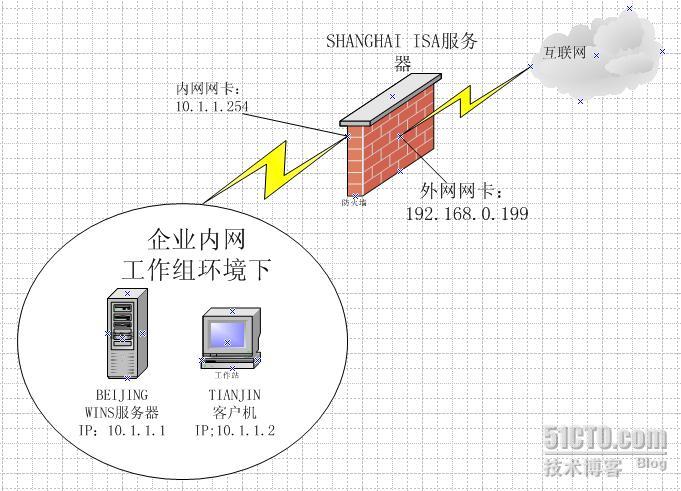
一、更改防火墙web自动发现端口
用WINS部署WPAD具有很大的灵活性,但是它没有DHCP那么的灵活,它和DNS一样必须限制在80端口,另外web代理必须启用http的8080端口。我们准备在ISA的8080端口和80端口提供配置文件,在ISA服务器上依次点击 开始-程序-Microsoft ISA Server-ISA服务器管理-配置-网络,右击“内部”属性

默认HTTP的8080端口是启用的,为了以防万一,我们还是来检查一下吧!如下图,开启HTTP的8080端口

把“自动发现”的80端口也开启了
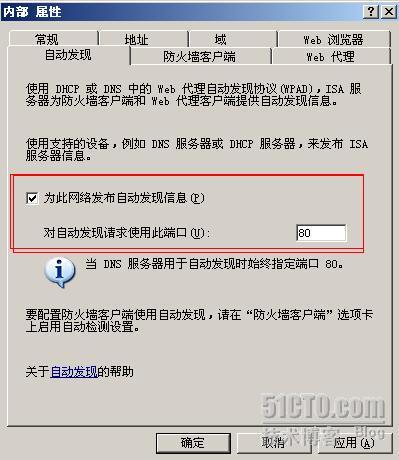
二、安装WINS名称服务器
下面我们来安装WINS服务器,我们在WINS服务器beijing上安装,打开开始------设置------控制面板------“添加删除程序”------“添加删除windows组件”-----“网络服务”,选择“windows interet 名称服务(WINS)”

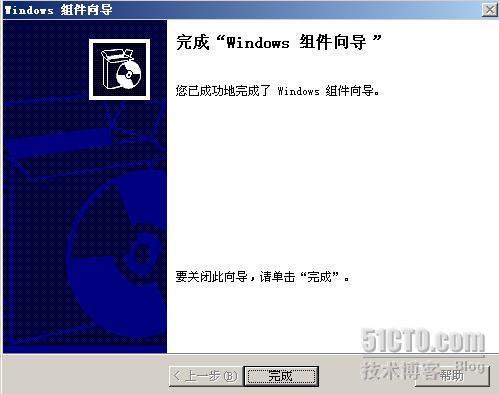
三、配置WINS服务器的客户机
下面我们在客户机tianjin上设置一下让它成为WINS服务器的客户机,在tianjin上的网络连接属性中双击TCP/IP

这是tianjin客户机的IP地址,我们点击右下角的“高级”
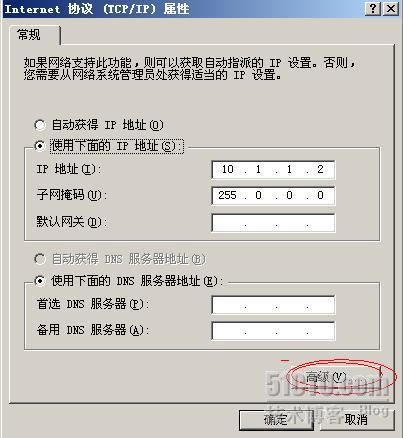
切换到“WINS选项卡中”,点击“添加”,输入WINS服务器的IP地址,也就是beijing的IP地址
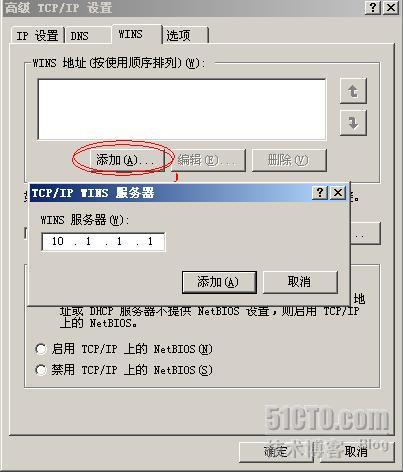
四、配置WINS服务器
下面进行配置WINS服务器,如图我们在WINS服务器上打开WINS
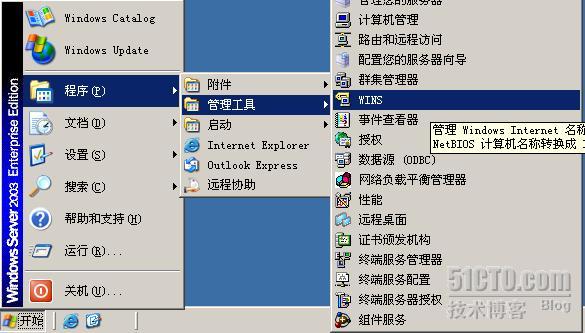
右击“活动注册”选择“新建静态映射”

我们来输入计算机名就叫WPAD吧!NetBIOS作用域我们不选择它,类型选择“唯一”,如果有多块网卡可以选择“多主”,IP地址输入ISA服务器内网网卡的IP地址

静态映射创建完成后,我们再右击“活动注册”点击“显示记录”

点击右下角的“立即查找”

如图局域网中所有的计算机全部显示出来了。注意:静态映射的记录后面有一个“X”标识

五、配置客户机的IE属性
接下来我们来配置客户端IE浏览器的局域网连接设置,如下图打开IE属性后,点击右下角的“局域网设置”

勾选“自动检测设置”即可

六、安装防火墙客户端以及测试WINS服务器
下面我们来安装上ISA服务器的客户端,测试一下看看TIANJIN这台客户机能不能自动检测到ISA服务器呢?

下一步
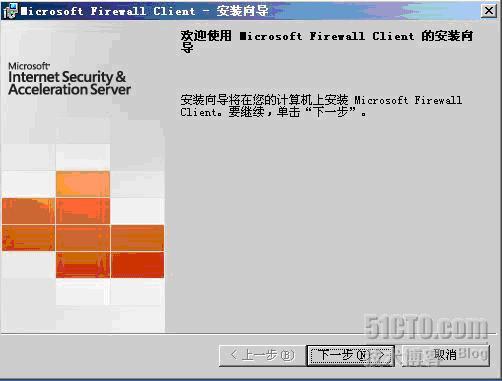
选择安装路径
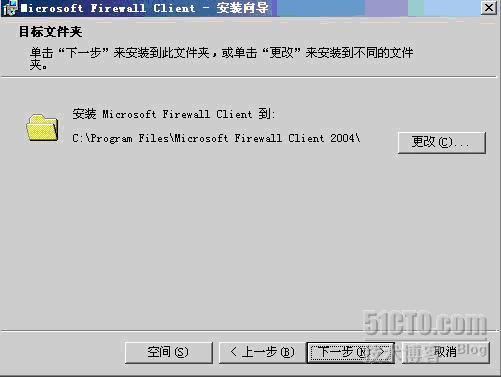
这里我们选择“自动检测合适的ISA服务器计算机”,点击下一步
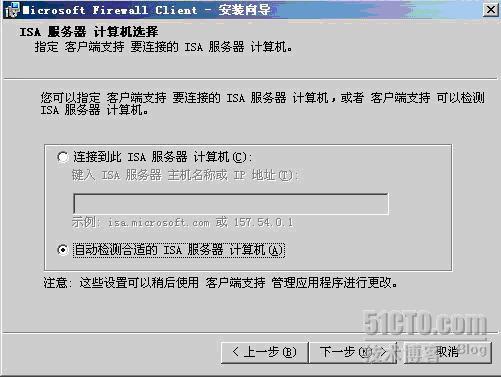
点击“安装”开始安装ISA防火墙客户端
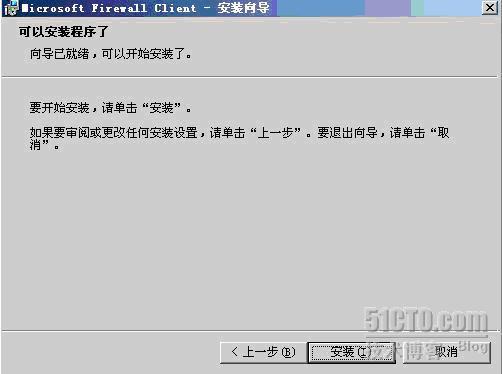
几分钟ISA防火墙客户端安装成功

防火墙客户端安装成功后我们点击tianjin客户机右下角的图标。点开后切换到“设置”选项卡,点击“立即检测”。
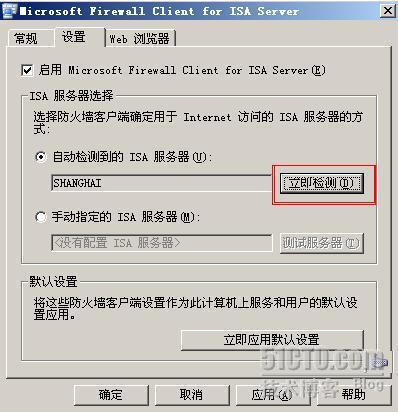
OK!成功检测到了ISA服务器了
那么毫无疑问了,连一下互联网试试看。
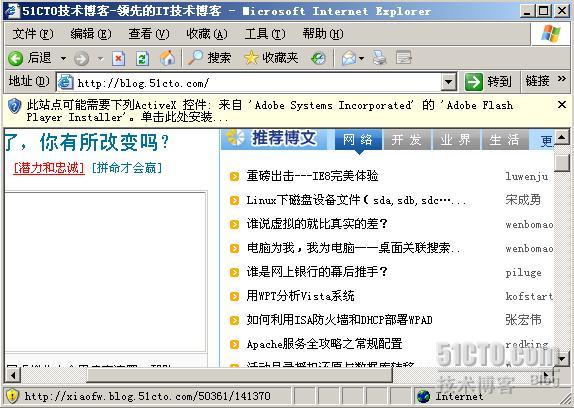
Ok!成功了,客户机访问到了互联网。WINS的部署比DHCP还简单,但是客户机必须得自己手动添加WINS服务器的IP地址,这一点就不如DHCP了。WINS服务器不但可以运行在局域网,也可以很好的在域环境下发挥它的作用。注意:做到上面的第五步完成后,如果不出意外的话,客户机就能连接到互联网上去了。大家做的时候最后防火墙客户端不安装也无所谓,我在这里安装是为了让大家看的更清楚点。
本文转自 张宏伟 51CTO博客,原文链接:http://blog.51cto.com/hongwei/141718



